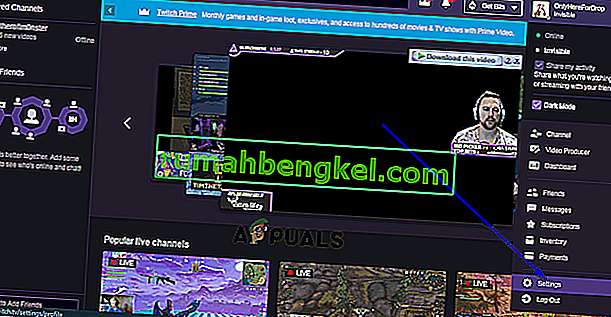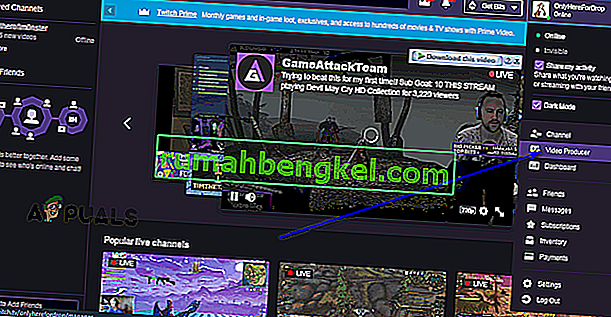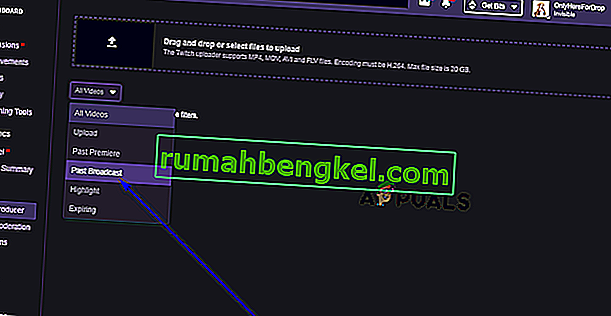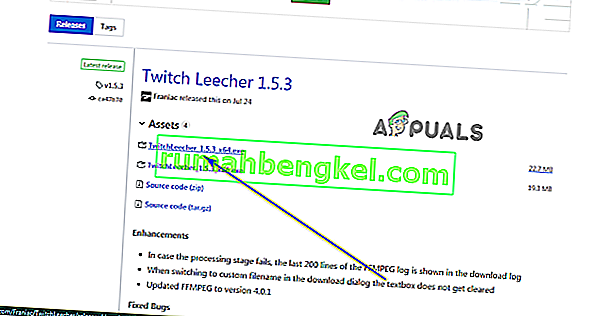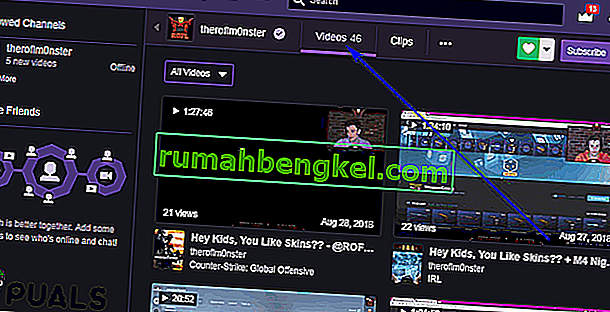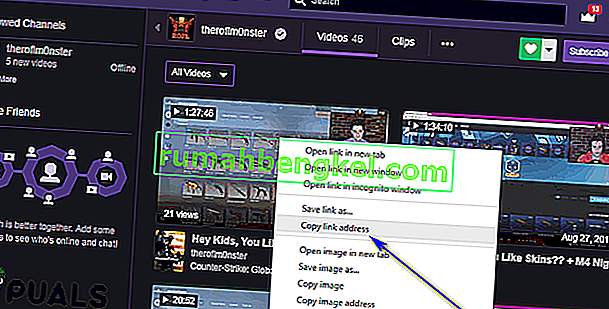Twitch - це послуга потокового передавання, призначена в основному для геймерів. Twitch - це платформа, яку геймери можуть використовувати для трансляції своїх ігор (у багатьох випадках) мільйонам своїх послідовників по всьому світу в режимі реального часу. Служба потокового передавання обертається навколо ідеї трансляції ігор у прямому ефірі та, коли вони трапляються, і оскільки вони не можуть постійно переглядати свої улюблені потоки на Twitch, глядачі втрачають вміст, в основному, було неминуче. Тут з’являється функція VOD від Twitch (Відео на вимогу). Усі потоки стримера Twitch зберігаються як VOD на платформі, так що як глядачі, так і стримери можуть отримати до них доступ, навіть якщо фактичні потоки поза мережею.

Однак VOD Twitch закінчуються і автоматично видаляються із серверів Twitch через певний проміжок часу, який залежить від типу облікового запису Twitch, який має стример. Якщо бути більш конкретним, VOD, що належать стримерам зі звичайними обліковими записами, закінчуються через 14 днів, ті, що належать Twitch Partners, діють через 60 днів, а VOD, що належать філіям Twitch, закінчуються десь між 14-60 днями. Оскільки VOD перестають існувати на серверах Twitch після закінчення терміну дії, багато глядачів (і стримерів) хочуть завантажити свої улюблені VOD, щоб вони могли просто зберігати їх локально на своїх комп’ютерах, редагувати та / або завантажувати в інші потокові відео та послуги хостингу.
На щастя, глядачі можуть досить легко завантажувати VOD своїх улюблених потоків, а стримери можуть завантажувати VOD своїх потоків без особливих труднощів, хоча процедура завантаження Twitch VOD значно варіюється залежно від того, чи є ви просто глядачем потоку, яким є VOD від або його власника. Ось як ви можете завантажити Twitch VOD на свій комп’ютер:
Завантаження власних відеореєстраторів Twitch
Якщо ви хочете завантажити VOD і є власником потоку, з якого VOD, завантаження VOD - це досить простий процес, який ви можете пройти на офіційному веб-сайті Twitch без будь-якої сторонньої допомоги. Однак перед тим, як ви зможете завантажувати власні відеореклами Twitch, вам потрібно переконатися, що всі ваші потоки автоматично зберігаються у вашому профілі Twitch як VOD, і лише коли ви це зробите, ваші майбутні трансляції будуть перетворені у VOD, які ви можете завантажити. Щоб увімкнути автоматичне архівування трансляції для вашого потоку Twitch, вам потрібно:
- Пройдіть на веб-сайт Twitch і переконайтеся, що ви ввійшли в систему.
- Відкрийте спадне меню у верхньому правому куті та натисніть Налаштування .
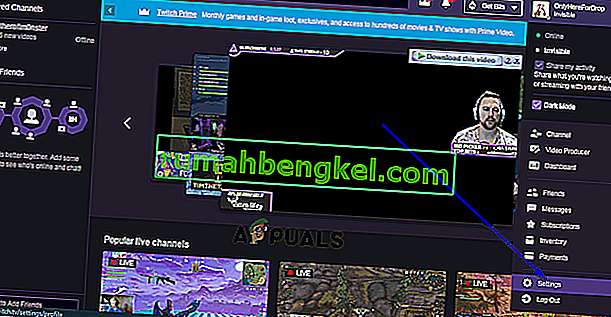
- Знайдіть і натисніть на посилання, яке читає Канал і Відео .

- На наступній сторінці прокрутіть вниз, поки не дійдете до розділу Налаштування каналу .
- Знайдіть опцію Автоматично архівувати мої трансляції та ввімкніть її, встановивши прапорець біля неї. Як тільки ця зміна набуде чинності, всі ваші потоки будуть збережені у вашому профілі Twitch як VOD, як тільки вони закінчаться.
Коли ваші потоки архівуються у вашому профілі як VOD, ви можете завантажити їх. Щоб завантажити Twitch VOD з одного зі своїх потоків, вам потрібно:
- Пройдіть на веб-сайт Twitch і переконайтеся, що ви ввійшли в систему.
- Відкрийте спадне меню у верхньому правому куті та натисніть Video Producer .
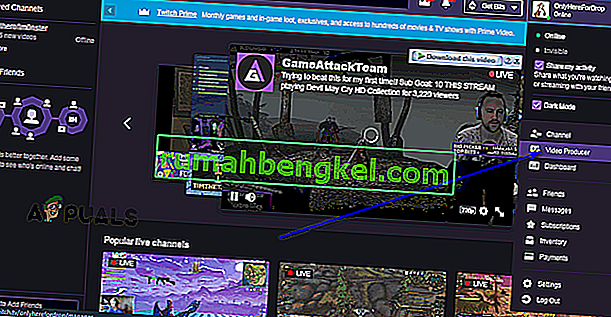
- Ви потрапите в бібліотеку, що містить колекцію всіх відео, пов’язаних з вашим обліковим записом Twitch, включаючи VOD із минулих трансляцій та відео, які ви завантажили в Twitch. Відкрийте спадне меню та натисніть " Минуле мовлення", щоб вибрати його.
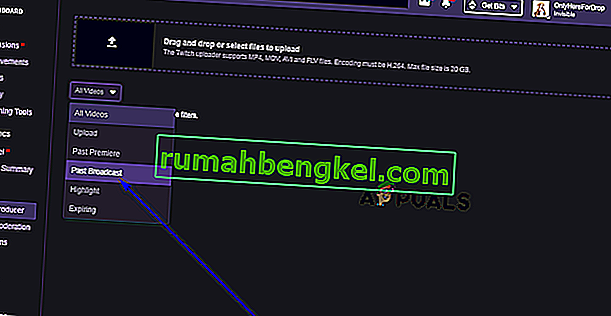
- Ви побачите всі VOD з минулих потоків, які зараз доступні для перегляду, і прямо під ескізом кожного VOD буде кнопка Завантажити . Клацніть на кнопку Завантажити під VOD, щоб розпочати завантаження на свій комп’ютер.
Завантаження VOD з чужого потоку
Завантаження VOD з потоків, якими ви не володієте і просто переглядаєте їх, десь стає дещо складнішим - ви не можете завантажувати VOD з чужих трансляцій, принаймні не безпосередньо з Twitch. Однак ви можете завантажити будь-який VOD, який існує на Twitch та його серверах, використовуючи програму, відому як Twitch Leecher. Twitch Leecher - це абсолютно безкоштовна стороння програма, розроблена спеціально для завантаження VOD з Twitch, і, безумовно, є улюбленим кандидатом у співтоваристві Twitch.
Twitch Leecher жодним чином не пов'язаний з Twitch, і платформа потокового передавання не погоджує його використання, але програма дійсно добре розроблена та має інтуїтивно зрозумілий, але надзвичайно простий графічний інтерфейс користувача. Його дизайн навіть вітає Twitch, і у нього активна команда розробників, яка насправді слухає відгуки користувачів, які працюють над цим. Якщо ви хочете використовувати Twitch Leecher для завантаження VOD з Twitch, ось як ви можете це зробити:
- Перейдіть сюди та натисніть на посилання для 32-розрядної (якщо ви використовуєте 32-розрядну версію Windows) або 64-розрядної (якщо ви використовуєте 64-розрядну версію Windows) версії останньої ітерації Twitch Leecher, щоб розпочати завантаження програми встановлення для нього.
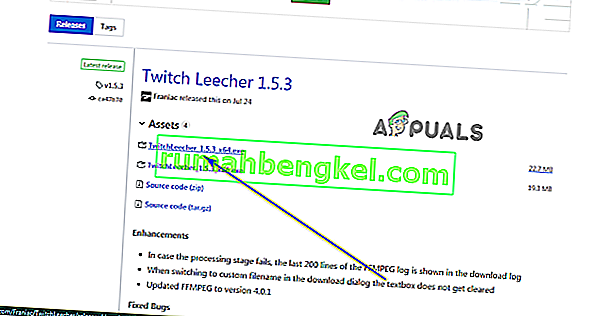
- Після завантаження інсталятора перейдіть до каталогу на вашому комп’ютері, до якого ви вирішили завантажити його, знайдіть його та двічі клацніть на ньому, щоб запустити.
- Дотримуйтесь інструкцій на екрані та пройдіть програму встановлення Twitch Leecher до самого кінця, після чого програма буде успішно встановлена на вашому комп’ютері.
- Запустіть Twitch Leecher.
- У Twitch Leecher натисніть кнопку Пошук у верхньому правому куті екрана.

- Клацніть на Новий пошук у самому низу екрана.
- У веб-браузері на ваш вибір перейдіть на офіційний веб-сайт Twitch і пройдіть до каналу, до якого належить VOD, який ви хочете завантажити. Ви можете потрапити на сторінку профілю каналу, просто здійснивши пошук каналу на веб-сайті Twitch.
- На сторінці профілю відповідного каналу натисніть " Відео" поруч із назвою каналу.
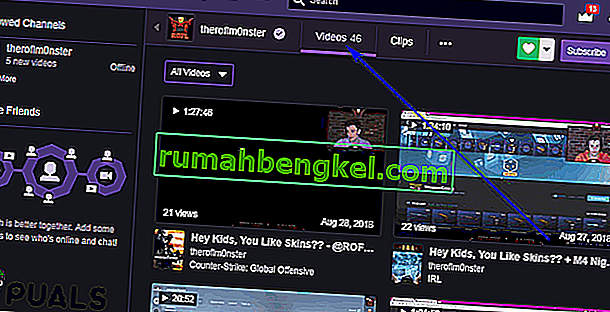
- На сторінці Відео знайдіть VOD, який ви хочете завантажити, клацніть правою кнопкою миші та клацніть Копіювати посилання , Копіювати розташування посилання або Копіювати адресу посилання в контекстному меню, що виходить, залежно від того, використовуєте ви Edge, Firefox або Google Chrome відповідно. .
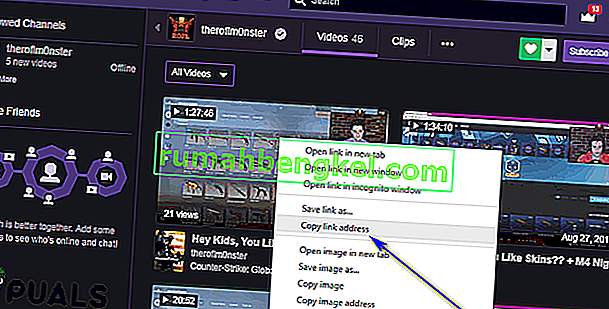
- Запустіть резервну копію Twitch Leecher та перейдіть на вкладку URL-адреси .
- Вставте в біле поле посилання, яке ви щойно скопіювали для VOD, і натисніть кнопку Пошук .
- Результатом пошуку, який ви щойно розпочали, буде VOD, який ви хотіли завантажити, із кнопкою Завантажити в нижньому правому куті. Клацніть на Завантажити .
- Налаштуйте роздільну здатність для відео, яке збирається зберегти на вашому комп’ютері, і вкажіть каталог на вашому комп’ютері, до якого ви хочете зберегти відео, і, якщо хочете, надайте відео власне ім’я файлу та виберіть власні початкові та кінцеві точки для відео.
- Завершивши налаштування особливостей відео, яке буде завантажено на ваш комп’ютер, просто натисніть Завантажити . Twitch Leecher подбає про все інше - вибраний VOD буде завантажений, і після його завантаження він буде доступний вам у місці, яке ви вказали для нього на кроці 13 .